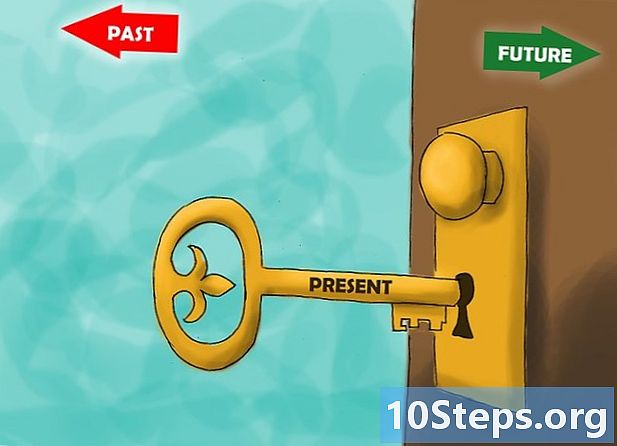Författare:
Louise Ward
Skapelsedatum:
4 Februari 2021
Uppdatera Datum:
1 Maj 2024

Innehåll
I den här artikeln: Avinstallera Discord på MacDownloads Discord på Windows
Discord är ett voice over IP-program. Om du vill avinstallera den kräver processen bara några få steg, vare sig det är på Mac eller PC.
stadier
Metod 1 Avinstallera Discord på Mac
-

Stäng oenighet. Se till att Discord inte körs i bakgrunden. Om programmet körs kan det skapa fel under avinstallationsprocessen.- Om du ser Discord-ikonen längst upp till höger på skärmen i menyraden högerklickar du på den och väljer Avsluta discord.
-

Öppna mappen tillämpningar. Den här mappen innehåller alla program installerade på din Mac.- Du kan hitta din fil tillämpningar på docka eller öppna Finder och tryck på ⇧ Skift+⌘ Kommando+EN på tangentbordet för att visa det.
-

Leta efter oenighet. Leta upp Discord-programmet i mappen tillämpningar. Discord-ikonen ser ut som en vit joystick i en blå cirkel. -

Avinstallera Discord. Klicka på Discord-ikonen och dra den från mappen tillämpningar till korgen för att lägga den där.- På en Mac kan du avinstallera alla program genom att dra och släppa det i papperskorgen.
-

Välj papperskorgen. Hitta skräpikonen på din Dock och högerklicka på den. En meny visas sedan och listar de olika tillgängliga alternativen. -

Töm papperskorgen. Från menyalternativen, välj Tom Papperskorg, detta kommer att tömma innehållet i papperskorgen permanent och radera Discord från din dator.
Metod 2 Avinstallera Discord på Windows
-

Stäng oenighet. Se till att Discord inte körs i bakgrunden. Om programmet körs kan det skapa fel under avinstallationsprocessen.- Om du ser Discord-ikonen längst ner till höger på skärmen i aktivitetsfältet, högerklicka på den och välj Avsluta discord.
-

Öppna menyn start. Klicka på knappen start längst ner till vänster på skärmen för att öppna menyn start. -

öppet Applikationer och funktioner. Skriv i Start-menysökfältet Applikationer och funktioner. Programmet Applikationer och funktioner visas längst upp på menyn start.- I äldre versioner av Windows måste du söka och öppna Lägga till och ta bort program istället för Applikationer och funktioner.
-

Klicka på Applikationer och funktioner. Detta öppnar inställningsfönstret. -

Klicka i fältet Sök i den här listan. Detta alternativ är under rubriken Applikationer och funktioner i inställningsfönstret. Det låter dig skriva namnet på ett program för att söka efter det på din dator. -

Hitta discord. Typ Discord i sökfältet. Programmet visas precis nedan. -

Välj Discord. Klicka på Discord i sökresultaten. Detta kommer att markera programmet och visa tillgängliga alternativ. -

Starta avinstallationen. Klicka på knappen Avinstallera, detta kommer att radera Discord-programmet och avinstallera det från din dator.- Du måste bekräfta ditt val i popup-fönstret som öppnas.
-

Bekräfta ditt val. Klicka på Avinstallera i bekräftelsefönstret. Detta bekräftar ditt val och raderar Discord från din dator.- Om du ombeds att bekräfta ditt val, klicka på Ja för att fortsätta med avinstallationen.